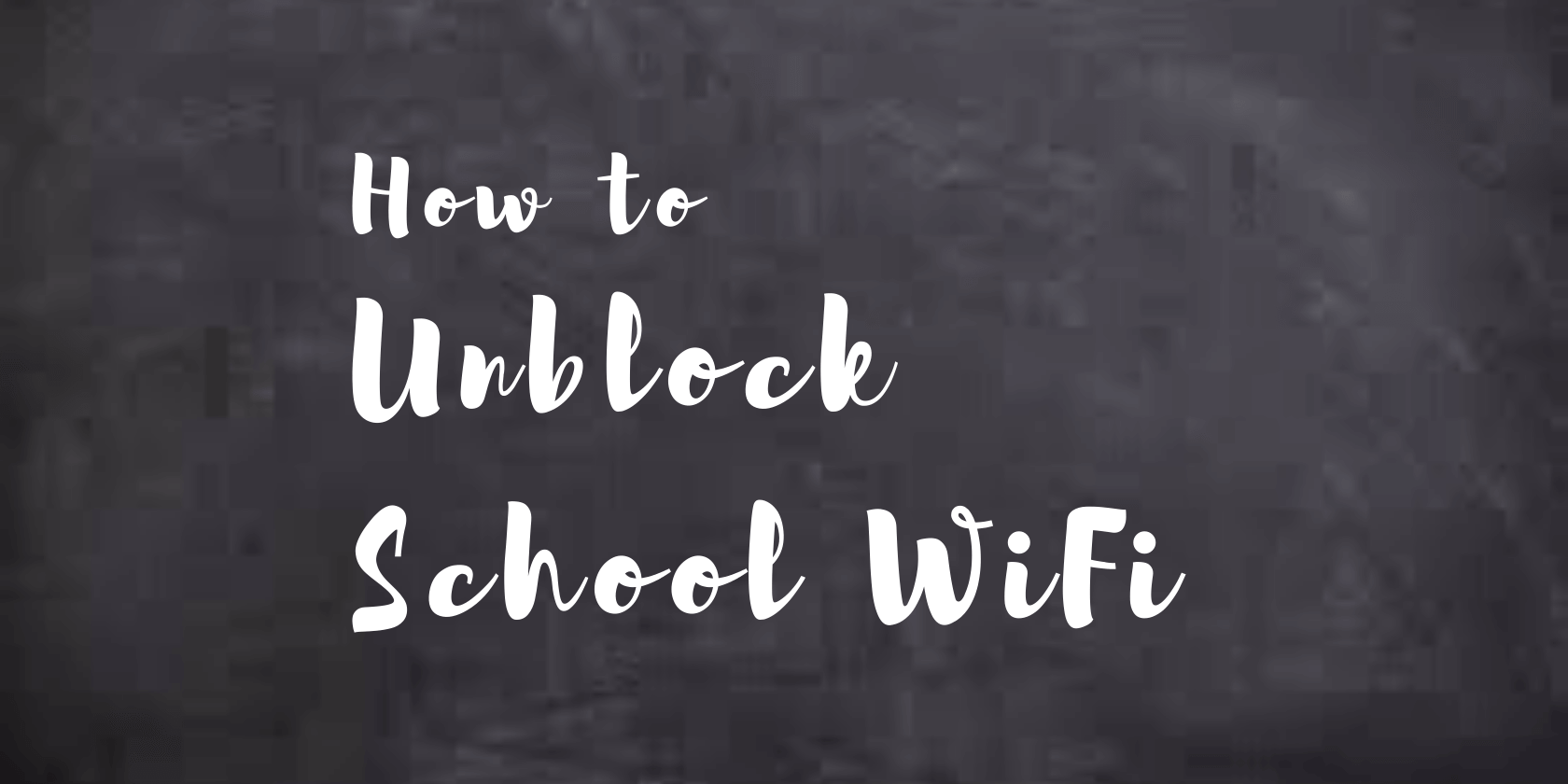Cara Membuka Blokir Restriksi Wi-Fi Sekolah dan Firewall [Berfungsi 2024]
Panduan ini akan mengajarkan Anda berbagai metode untuk melewati pembatasan Wi-Fi dan firewall sekolah Anda. Anda juga akan mengetahui beberapa tips untuk mengatasi pembatasan admin.
- Klik di sini untuk mendapatkan ExpressVPN – berlangganan, unduh, dan instal.
- Masuk ke VPN dan sambungkan ke server.
- Nikmati akses ke internet terbuka dan situs yang dibatasi.
Ringkasan Singkat
Sekolah dan lembaga pendidikan lainnya menyediakan koneksi internet untuk siswa dan anggota fakultas. Namun, koneksi web ini disesuaikan dengan baik untuk keperluan belajar.
Admin jaringan biasanya menerapkan langkah-langkah ketat yang menyaring dan hanya mengizinkan konten pendidikan.
Ini berarti Anda tidak akan dapat mengakses situs lain yang mungkin menambah nilai dalam hidup Anda. Bahkan saat Anda tidak di kelas, Anda tidak dapat mengakses media sosial, streaming film dan musik, atau bahkan bermain game online.
Berikut adalah metode untuk membuka blokir Wi-Fi sekolah Anda dan mengakses konten yang diblokir.
Saya memutuskan untuk menulis pembaruan cepat 2024 untuk panduan ini. Wifi masih dibatasi di kebanyakan sekolah, sayangnya.
Seperti yang saya katakan dalam artikel asli, metode paling efisien untuk mengatasi pembatasan WiFi sekolah adalah menggunakan VPN.Ini karena VPN adalah opsi tercepat dan paling efisien. Anda juga bisa menggunakan proxy, tetapi proxy itu sangat lambat sehingga Anda tidak akan bisa melakukan apa-apa saat menggunakannya.
Beberapa pembaca telah memberi tahu saya bahwa beberapa sekolah melarang siswa menginstal aplikasi di komputer sekolah, artinya tidak mungkin untuk menginstal aplikasi VPN.
Namun, ini bisa diatasi dengan menginstal ekstensi peramban VPN. Jika Anda mendapatkan ExpressVPN, itu juga harus memberi Anda opsi untuk menambahkan ekstensi peramban ke perangkat Anda (atau sekolah Anda) sebagai gantinya dari aplikasi. Sekarang ini akan mungkin dilakukan, bahkan jika menginstal aplikasi diblokir.
Jadi, begitulah, gunakan VPN, dan Anda dapat membuka blokir situs web di Wi-Fi sekolah.
Saya merekomendasikan ExpressVPN karena itu yang tercepat.
Menggunakan Jaringan Pribadi Virtual (VPN)
Teknologi VPN menyediakan koneksi yang aman dan pribadi melalui internet. VPN mengenkripsi koneksi Anda dan mengarahkannya melalui server yang aman.
Enkripsi memastikan bahwa aktivitas online Anda aman dari mata-mata, seperti pembatasan WiFi dan firewall sekolah Anda, ISP, dan pihak ketiga lainnya.
VPN adalah cara tercepat untuk membuka blokir WiFi sekolah atau komputer sekolah Anda, memungkinkan Anda untuk mengakses situs web yang diblokir.
Selain enkripsi, server yang aman memberi Anda alamat IP. Alamat IP baru ini menyamarkan alamat IP Anda yang sebenarnya. Setiap layanan yang Anda akses hanya akan melihat alamat IP server VPN. Dengan demikian, Anda dapat dengan cepat mendapatkan akses ke situs yang dibatasi.
Jika koneksi VPN diblokir, coba ubah protokol VPN yang digunakan. Beralihlah ke OpenVPN, WireGuard, IPSec, IKEv2, dan yang lainnya yang tersedia.
Firewall mungkin memblokir port yang digunakan oleh protokol tertentu. Anda juga bisa mencoba menggunakan opsi stealth atau obfuscation.
VPN obfuscation memungkinkan Anda untuk membuka blokir situs web yang memblokir lalu lintas VPN dan melewati firewall serta pembatasan wifi yang tidak mengizinkan koneksi VPN.
Opsi ini berguna ketika Anda ingin menyembunyikan koneksi VPN Anda dan mengakses konten yang dibatasi di sekolah Anda. Ini menyamarkan/mengacak lalu lintas VPN Anda dan terlihat seperti lalu lintas internet biasa.
Hal di atas akan memungkinkan Anda untuk membuka blokir YouTube di sekolah, serta layanan lain seperti Instagram, Netflix, dan lainnya. Ini juga dapat digunakan untuk membuka blokir Facebook atau situs web lain yang diblokir.
Untuk mendapatkan akses tidak terbatas ke layanan seperti YouTube, Netflix, Instagram, dan situs web lain yang diblokir, disarankan untuk memilih dari pilihan kami VPN terbaik untuk Netflix di sekolah yang menawarkan bypassing pembatasan jaringan yang andal dan browsing yang aman.
Untuk membuka blokir VPN Anda di sekolah, Anda mungkin perlu menggunakan VPN stealth.
Ini adalah salah satu metode terbaik cara melewati pembatasan WiFi sekolah.
Cara menggunakan layanan VPN
- Pilih VPN yang terpercaya – berlangganan, unduh, dan instal.
- Masuk ke VPN dan sambungkan ke server.
- Nikmati akses ke internet terbuka dan situs yang dibatasi.
Keuntungan menggunakan VPN
- Mendapatkan akses ke konten yang diblokir/terbatas secara geografis dan mungkin mengatasi pembatasan wifi di jaringan sekolah atau komputer sekolah Anda
- Memastikan WIFI dan koneksi web Anda aman.
- Bagus untuk privasi.
Kerugian menggunakan VPN
- Memperlambat koneksi internet Anda.
- Putusnya koneksi VPN dapat membahayakan keamanan dan privasi Anda.
- Bisa mahal.
Jika Anda mencari VPN terbaik untuk membuka blokir WiFi sekolah dan melewati pembatasan WiFi, maka Anda dapat melihat bagian ulasan VPN kami.
Semua layanan ini menawarkan garansi uang kembali dan memungkinkan Anda untuk mengakses situs web favorit Anda.
Aplikasi VPN gratis tidak disarankan karena dalam beberapa kasus, layanan ini dikenal mengambil alih koneksi jaringan Anda.
Menggunakan Peramban Tor
Peramban Tor adalah alat untuk menghindari sensor yang menggunakan jaringan anonim The Onion Router (Tor). Jaringan Tor menggunakan berbagai server yang dioperasikan oleh sukarelawan untuk mengirimkan lalu lintas internet Anda ke tujuannya.
Banyaknya relay dan enkripsi dapat membantu menghilangkan pengawasan jaringan dan bentuk analisis lalu lintas lainnya.
Pengalihan dilakukan secara acak, dan lalu lintas Anda dienkripsi saat melewati setiap server. Saat lalu lintas Anda mencapai tujuannya, tidak ada yang akan dapat melacaknya kembali ke Anda, asalkan Anda menggunakan praktik keamanan internet yang masuk akal.
Tor umumnya digunakan oleh jurnalis, pembangkang, whistleblower, dan siapa saja yang berbagi/mencari informasi sensitif melalui internet. Juga, hanya peramban Tor yang dapat mengakses situs web .onion.
Namun, sebaiknya Anda mengambil berbagai langkah pencegahan saat menggunakan Tor. Seperti tidak melihat dokumen dari peramban dan menghindari torrenting. Tindakan ini mungkin dapat merusak privasi Anda.
Cara menggunakan Peramban Tor
- Unduh dan instal Peramban Tor.
- Buka dan mulai menggunakan peramban.
Keuntungan Menggunakan Peramban Tor
- Layanan gratis
- Peramban Tor lebih aman daripada peramban lain
- Mudah melewati pembatasan
Kerugian Menggunakan Peramban Tor
- Sangat memperlambat koneksi internet Anda.
- Peramban Tor melindungi lalu lintas peramban.
- Tidak tersedia untuk iOS.
Terhubung ke Server Proxy/Situs Web Proxy/Menggunakan Ekstensi Proxy
Server proxy bertindak sebagai perantara yang menangani kebutuhan berselancar internet Anda. Saat Anda mengakses internet melalui proxy, proxy tersebut meneruskan lalu lintas internet Anda ke tujuannya.
Proxy juga mengirimkan hasilnya kembali kepada Anda. Entitas internet seperti firewall sekolah Anda hanya akan melihat alamat IP server proxy.
Dengan demikian, Anda dapat mengakses situs yang diblokir dan konten online lainnya.
Disarankan untuk menggunakan server proxy premium. Server proxy ini memiliki peluang lebih tinggi untuk melewati pembatasan.
Mereka dapat mengenkripsi lalu lintas internet Anda dan bahkan menyediakan kecepatan yang lebih cepat. Di sisi lain, server proxy gratis padat dan sebagian besar diblokir.
Kebanyakan VPN premium menawarkan layanan proxy premium. Juga, pertimbangkan untuk menggunakan server proxy yang menerapkan SOCKs5. Mereka lebih aman.
Anda dapat menggunakan server proxy untuk koneksi Ethernet atau Wi-Fi. Selain ekstensi proxy, Anda tidak perlu menginstal proxy untuk menggunakan layanannya. Anda hanya membutuhkan alamat IP proxy dan nomor port. Terkadang, alamat skrip proxy (.pac address).
Anda dapat membaca lebih lanjut tentang server proxy di panduan Fortinet.
Cara mengatur proxy di seluruh sistem di berbagai platform
Windows 10
Gunakan langkah-langkah berikut untuk mengatur proxy melalui alamat skrip proxy .pac:
- Buka Pengaturan.
- Klik Jaringan & Internet lalu Proxy.
- Di bagian Pengaturan proxy otomatis
- Aktifkan tombol Gunakan Skrip Pengaturan menjadi On.
- Masukkan alamat skrip (tepat seperti adanya)
- Klik Simpan dan tutup pengaturan.
Gunakan langkah-langkah berikut untuk mengatur proxy secara manual melalui alamat IP dan nomor port:
- Buka Pengaturan.
- Klik Jaringan & Internet lalu Proxy.
- Di bagian Pengaturan proxy otomatis, nonaktifkan tombol-tombolnya menjadi off
- Di bagian Pengaturan proxy manual, aktifkan tombol Gunakan server proxy menjadi On.
- Masukkan alamat IP dan nomor port di bidangnya masing-masing.
- Klik Simpan dan tutup pengaturan.
- Klik Jaringan & Internet lalu Proxy.
- Di bagian Pengaturan proxy otomatis, nonaktifkan tombol-tombolnya menjadi off
- Di bagian Pengaturan proxy manual, aktifkan tombol Gunakan server proxy menjadi On.
- Masukkan alamat IP dan nomor port di bidangnya masing-masing.
- Klik Simpan dan tutup pengaturan.
Mac
- Pilih Menu Apple, kemudian Preferensi Sistem, klik Jaringan.
- Pilih layanan jaringan yang Anda gunakan (Ethernet atau Wi-Fi).
- Klik Lanjutan, lalu klik Proxy.
- Untuk mengatur server proxy Anda secara otomatis melalui alamat pac, pilih Konfigurasi Proxy Otomatis, kemudian masukkan alamat file PAC di bidang URL.
- Untuk mengatur pengaturan proxy Anda secara manual, pilih server proxy yang relevan, seperti Web Proxy, kemudian ketik alamat dan nomor port di bidang yang tersedia di sebelah kanan.
- Jika server proxy dilindungi dengan kata sandi, centang kotak “Server proxy memerlukan kata sandi”. Silakan masukkan nama pengguna dan kata sandi Anda di bidang yang tersedia.
- Klik OK.
Android
- Buka Pengaturan > Jaringan & Internet/Koneksi > Wi-Fi perangkat.
- Ketuk ikon roda gigi di sebelah jaringan Wi-Fi Anda saat ini dan ketuk Lanjutan.
- Ketuk pada opsi Proxy dan pilih tipe proxy.
- Jika Anda memilih manual, masukkan nama host proxy (alamat IP) dan port proxy.
- Jika Anda memiliki alamat web pac, pilih opsi Konfigurasi-Otomatis
- Ketuk Simpan.
iOS
- Buka Pengaturan > Wi-Fi.
- Pilih koneksi Wi-Fi yang aktif.
- Di bawah proxy HTTP, klik Konfigurasi Proxy.
Ketuk Manual untuk memasukkan nama host (alamat IP), port proxy, dan aktifkan otentikasi jika server proxy dilindungi kata sandi< Ketuk Otomatis untuk menggunakan lokasi file Konfigurasi Auto-Proxy (PAC)
- Klik Simpan.
Jika Anda tidak dapat mengatur server proxy sistem karena pembatasan, misalnya pada komputer sekolah, atur server proxy di Firefox.
Cara mengatur server proxy di Firefox
- Klik pada Menu Firefox > Opsi.
- Di bagian Umum, gulir ke Pengaturan Jaringan dan klik Pengaturan.
Untuk konfigurasi manual, pilih Konfigurasi proxy manual.
Pilih tipe proxy, lalu masukkan alamat IP dan nomor port.
Jika Anda memiliki alamat pac, pilih URL konfigurasi proxy otomatis, dan masukkan. - Klik OK untuk menyimpan pengaturan Anda.
Google Chrome, Edge, dan Safari bergantung pada server proxy sistem.
Keuntungan Menggunakan Proxy
- Mengakses konten yang diblokir.
- Kecepatan lebih cepat dan waktu pemuatan yang berkurang.
- Menghindari pembatasan geografis.
Kerugian Menggunakan Proxy
- Server proxy dapat mendorong malware dan iklan.
- Koneksi internet Anda dapat dimonitor.
- Server proxy gratis tidak aman.
Gunakan Server DNS Cerdas Alternatif
DNS atau Domain Name System adalah layanan yang menerjemahkan nama domain menjadi alamat IP masing-masing. Perangkat jaringan menggunakan alamat IP daripada nama untuk berkomunikasi melalui jaringan.
Server DNS menyimpan informasi DNS yang melayani permintaan internet Anda ketika Anda menjelajahi internet.
ISP Anda atau administrator jaringan mengonfigurasi DNS default yang Anda gunakan saat Anda terhubung ke jaringan. Mengubah DNS default dapat memungkinkan Anda untuk melewati blokir nama domain dan pembatasan geografis.
Misalnya, jika admin jaringan Anda menerapkan blokir nama domain di www.privacyaffairs.com, Anda tidak akan dapat mengakses situs tersebut.
Jika Anda mengubah penyedia DNS, Anda akan melewati blokir tersebut. Namun, admin jaringan sekolah Anda mungkin menggabungkan beberapa mekanisme pemblokiran. Dalam kasus ini, mengubah DNS mungkin tidak berhasil. Inilah mengapa Anda memerlukan DNS Cerdas.
DNS Cerdas agak menggabungkan teknologi DNS dan proxy. Hanya rute permintaan DNS Anda melalui servernya. Tidak seperti proxy, itu tidak mengubah alamat IP Anda.
Ini juga tidak mengenkripsi lalu lintas internet Anda. Beberapa penyedia DNS Cerdas mungkin mengenkripsi permintaan DNS menggunakan teknologi VPN.
Anda dapat menggunakan DNS Cerdas untuk mengakses konten yang diblokir dan melewati pembatasan geografis tanpa memicu mekanisme pemblokiran.
Untuk hasil terbaik, gunakan penyedia DNS Cerdas premium. Kebanyakan VPN juga menawarkan DNS Cerdas dengan berbagai nama. Jika Anda tidak dapat menggunakan VPN, Anda dapat meminta DNS Cerdas. Penyedia DNS gratis yang terpercaya termasuk Google DNS dan Cloudflare DNS.
Jika Anda ingin membaca lebih lanjut tentang server DNS, maka panduan Cloudflare ini adalah sumber yang bagus.
Cara mengubah DNS di berbagai platform
Windows 10
- Buka Control Panel > Jaringan dan Internet > Pusat Jaringan dan Berbagi.
- Pergi ke Ubah pengaturan adaptor.
- Klik kanan pada antarmuka koneksi Anda saat ini dan pilih Properti.
- Di bawah tab Jaringan, klik Internet Protocol Version 4 (TCP/IPv4) atau Internet Protocol Version 6 (TCP/IPv6) lalu klik Properti.
- Pilih Gunakan alamat server DNS berikut.
- Hapus alamat IP apa pun yang terdaftar di DNS server yang Disukai atau DNS server Alternatif.
- Ganti dengan DNS baru dan klik OK.
Macs
- Klik Menu Apple > Preferensi Sistem > Jaringan.
- Pilih koneksi yang ingin Anda konfigurasi dan klik Lanjutan.
- Pilih tab DNS dan klik + untuk mengganti alamat apa pun dengan DNS baru.
- Klik OK.
Linux
- Buka Pengaturan, lalu klik Wi-Fi atau Jaringan (Berkabel).
- Klik pada ikon roda gigi di sebelah koneksi saat ini.
- Pilih tab IPv4 dan nonaktifkan tombol sakelar Otomatis.
- Masukkan alamat DNS baru, dipisahkan dengan koma.
- Klik Terapkan untuk menyimpan perubahan.
Jika Anda tidak dapat mengubah DNS karena pembatasan, misalnya pada komputer sekolah, atur DNS di perangkat berikut.
Android
Android 9 dan di atasnya mendukung DNS-over-TLS menggunakan DNS Pribadi. Teknologi ini memberikan privasi dan keamanan untuk lalu lintas DNS Anda.
- Buka Pengaturan > Jaringan & Internet/Koneksi lalu Lanjutan/Pengaturan koneksi lainnya.
- Ketuk pada DNS Pribadi.
- Pilih hostname penyedia DNS Pribadi.
- Masukkan hostname penyedia DNS.
- Klik Simpan.
Jika Anda memiliki DNS lain, lanjutkan sebagai berikut.
- Buka Pengaturan perangkat > Jaringan & Internet/Koneksi > Wi-Fi.
- Ketuk pada ikon roda gigi di sebelah jaringan Wi-Fi Anda saat ini dan ketuk Lanjutan.
- Ketuk pada Pengaturan IP dan pilih Statis.
- Gulir ke bidang DNS dan ganti DNS saat ini dengan DNS baru.
- Ketuk Simpan.
iOS
Gunakan langkah-langkah berikut untuk mengubah pengaturan DNS pada perangkat iOS seperti iPhone dan iPad.
- Pergi ke Pengaturan, lalu Wi-Fi.
- Ketuk ikon “i” di sebelah jaringan Wi-Fi yang ingin Anda konfigurasi.
- Gulir ke bawah ke bagian DNS dan ketuk Konfigurasi DNS.
- Ketuk Manual lalu ketuk ‘minus merah’ untuk menghapus alamat yang ada.
- Ketuk Tambah Server dan tambahkan alamat DNS baru
- Ketuk Simpan.
Keuntungan Menggunakan DNS Alternatif
- Pengaturan mudah
- Tidak memperlambat koneksi Anda
- Kurang mungkin diblokir
Opsi Lain untuk Membuka Blokir Wi-Fi Sekolah dan Melewati Firewall
Ini adalah opsi yang tidak selalu berhasil.
Mengakses Komputer/Cloud Virtual Machine Jarak Jauh
Kebanyakan sekolah memperbolehkan koneksi jarak jauh melalui aplikasi team viewer atau aplikasi desktop jarak jauh default. Anda dapat menggunakan aplikasi tersebut untuk terhubung ke komputer Anda di rumah secara jarak jauh. Anda kemudian dapat menjelajahi internet melalui komputer Anda.
Jika Anda tidak memiliki komputer jarak jauh atau koneksi internet Anda terbatas, gunakan cloud virtual machine (VM). Cloud VM adalah komputer online, kecuali itu adalah mesin berkinerja tinggi. Anda dapat menjalankan program dan melakukan hal lain yang biasa Anda lakukan di komputer fisik.
Cloud VM menggunakan infrastruktur sebagai layanan (IaaS). Anda membayar untuk menggunakan layanan dengan tarif per jam. Untungnya, Anda bisa mendapatkan uji coba gratis dari penyedia.
Anda dapat menggunakan Google’s compute engine atau Microsoft’s Azure VM. Anda perlu mendaftar dan mengikuti instruksi untuk membuat cloud VM. Prosesnya sederhana.
Setelah membuat cloud VM, Anda akan mengunduh file RDP. Jalankan file RDP dari PC Anda untuk membuka cloud VM Anda secara jarak jauh. Pastikan Anda mengingat nama pengguna dan kata sandi. Setelah Anda masuk ke VM Anda, Anda dapat menginstal browser dan menikmati internet.
Mengetik Alamat IP Website
Dalam metode ini, Anda bertindak sebagai server DNS. Anda akan menggunakan alamat IP situs web daripada nama mereka untuk mengakses konten mereka. Metode ini melewati blokir nama domain.
Untuk mendapatkan alamat IP berbagai situs web, Anda perlu menggunakan alat pencarian nama host/nama domain.
Kebanyakan dari mereka gratis seperti WhatIsMyIPAddress dan MXToolbox.
Menggunakan Google Translate
Selain menerjemahkan, Anda bisa menggunakan layanan Google ini untuk melewati firewall. Dalam kasus ini, ia bertindak seperti server proxy. Buka Google Translate dan ketikkan nama situs web, seperti www.privacyaffairs.com. Di bagian terjemahan, klik tautan, dan halaman akan dimuat.
Metode ini tidak akan berhasil jika Anda tidak dapat mengakses Google Translate.
Pemendek URL
Ini adalah metode lain untuk melewati blokir nama domain. Alih-alih menggunakan nama situs web yang diblokir, Anda bisa menggunakan versi pendeknya.
Anda bisa mendapatkan versi ini dari berbagai pemendek URL gratis. Yang populer termasuk Bitly, Cuttly, dan Short URL.
Pro tips: Mengelewati pembatasan admin
Seperti yang Anda perhatikan, beberapa metode mengubah pengaturan sistem. Di komputer sekolah, perubahan semacam itu mungkin memerlukan nama pengguna dan kata sandi admin.
Kemungkinan besar Anda tidak akan mendapatkan akses ke login tersebut. Cara terbaik untuk melewati pembatasan admin adalah menggunakan aplikasi portabel.
Menggunakan aplikasi portabel
Ini adalah aplikasi yang dapat berfungsi meskipun tanpa menginstalnya di komputer. Cukup salin ke USB drive Anda dan jalankan di mana saja.
Aplikasi portabel yang populer termasuk browser Firefox, Tor Browser, dan beberapa VPN. Anda bahkan dapat menginstal ekstensi proxy di browser Firefox mobile.
Sistem operasi portabel (OS)
Jika komputer di sekolah memungkinkan booting dari USB drive, Anda beruntung. Metode ini melibatkan instalasi OS di USB drive dan menjalankannya secara live. Dengan cara ini, Anda dapat mengubah pengaturan sistem di OS portabel Anda tanpa batasan.
Contoh OS portabel dan ramah privasi adalah Tails.
Kesimpulan
Pembatasan internet di sekolah Anda membantu Anda untuk fokus pada studi. Namun, Anda juga akan kehilangan konten menarik dari situs web lain yang diblokir. Panduan ini mencakup berbagai metode yang dapat Anda gunakan untuk melewati pembatasan tersebut.
Metode VPN adalah cara terbaik dan paling efisien untuk melewati firewall dan Wi-Fi sekolah.
Cara Menyiapkan ExpressVPN di Komputer Sekolah Anda
Ingin membuka blokir situs web menggunakan Wi-Fi sekolah Anda dalam hanya lima menit? Begini caranya:
Ikuti instruksi langkah demi langkah ini untuk membuka blokir penyaringan web sekolah Anda dalam sekitar lima menit:
- Daftar salah satu paket ExpressVPN dengan mengklik di sini.
- Instal aplikasi ExpressVPN atau ekstensi browser.
- Jalankan aplikasi ExpressVPN atau buka browser dan gunakan peta atau daftar untuk memilih server di negara Anda.
- Voila! Sekarang Anda dapat menikmati akses penuh ke semua konten web di Wi-Fi sekolah Anda.
Tidak Bisa Menginstal ExpressVPN?
Ini cara mengatasi masalahnya: Di browser web Anda, coba instal ekstensi Chrome (dari toko Google Chrome) atau ekstensi Firefox (dari situs web Mozilla) untuk ExpressVPN. Kemudian coba lagi.
ExpressVPN Terinstal, Tapi Masih Tidak Bisa Membuka Blokir Situs?
Jika jaringan Wi-Fi sekolah Anda menyebabkan masalah dengan server tertentu, mungkin saja admin IT sekolah Anda tanggap dan telah memblokirnya. Tapi jangan kehilangan harapan — coba server yang berbeda di berbagai negara hingga Anda menemukan satu yang akhirnya berhasil untuk Anda. Akhirnya, Anda akan menemukan satu yang dapat membuka blokir situs.
Pertanyaan yang Sering Diajukan
Beberapa orang menemukan jawaban untuk pertanyaan-pertanyaan ini bermanfaat
Apakah saya akan dihukum karena membuka blokir Wi-Fi dan firewall sekolah?
Ini tergantung pada kebijakan sekolah Anda. Sebelum Anda membuka blokir Wi-Fi dan firewall sekolah, pastikan Anda memahami peraturan dan hukum yang terlibat. Melanggar kebijakan dan peraturan dapat memiliki berbagai konsekuensi. Ini termasuk masalah dengan komite disiplin/akademis. Dalam beberapa kasus, akun sekolah Anda mungkin dibatasi.
Apa yang bisa saya lakukan jika sekolah saya memblokir koneksi VPN?
Aktifkan fitur penyamaran VPN dan coba lagi. Fitur ini mengacak lalu lintas VPN dan membuatnya terlihat seperti lalu lintas normal. Dengan demikian, koneksi VPN Anda tidak akan mudah terdeteksi. Selain itu, Anda dapat mencoba mengubah protokol VPN dan bahkan nomor port. Anda juga dapat mencoba menggunakan metode pembukaan blokir lainnya.
Apakah Proxy lebih baik daripada VPN untuk membuka blokir Wi-Fi sekolah?
Tidak. VPN menawarkan keamanan dan perlindungan online yang tak terkalahkan dibandingkan server Proxy. Namun, dalam beberapa kasus, Anda mungkin perlu menggunakan server Proxy daripada VPN. Ini termasuk ketika koneksi VPN diblokir, atau Anda hanya ingin membuka blokir lalu lintas web. Proxy juga mungkin mengurangi waktu pemuatan situs web Anda karena caching.
Bagaimana saya melewati pembatasan admin di Wi-Fi sekolah saya?
Admin mungkin menerapkan kontrol akses yang dapat menghambat Anda dari menggunakan berbagai metode pembukaan blokir. Kontrol akses dapat mencegah instalasi aplikasi, mengubah izin, dan bahkan mengakses beberapa fitur. Cara termudah untuk melewati pembatasan tersebut adalah menggunakan aplikasi portabel melalui USB.